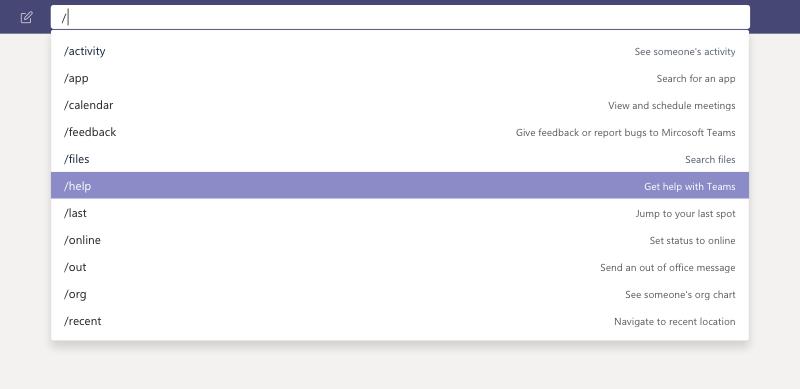Vols estalviar temps durant el teu dia ocupat? És possible que vulgueu utilitzar les ordres Slash a Teams. Amb aquestes ordres, podríeu acabar estalviant temps durant el dia i utilitzar el teclat per a algunes tasques habituals.
Utilitzeu les ordres de barra fent clic al quadre de cerca i escriviu un "/" seguit d'una de les ordres següents.
/activitat, /away, /ocupat, /trucada, /dnd, /goto, /fitxers,
Si esteu familiaritzat amb els ordinadors, és probable que hàgiu utilitzat l'indicador d'ordres una vegada per realitzar una tasca comuna o administrativa a Windows 10. Però sabíeu que Teams també té la seva pròpia línia d'ordres o classes? Així és, des de la part superior de la barra de cerca de Microsoft Teams podeu introduir determinades ordres. Avui en veurem alguns.
Què són les ordres de barra inclinada?
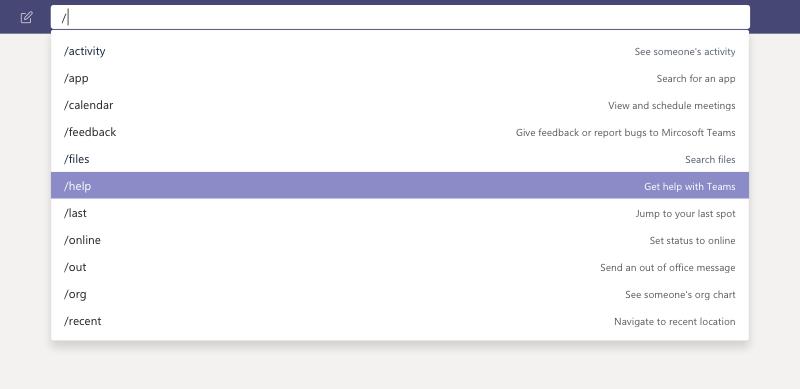
Les ordres de barra a l'aplicació Teams al web o a l'aplicació d'escriptori us permeten realitzar tasques habituals. Podeu fer coses com ara actualitzar un estat, anar a un canal específic o mostrar fitxers recents. Podeu utilitzar-los fent clic amb el ratolí al quadre de cerca i escrivint "/" Un cop fet això, podreu veure totes les ordres disponibles per a vosaltres. Tingueu en compte que també podeu prémer Alt+K (Windows) o Opció+K (Mac) per obrir la llista d'ordres. Probablement apreciareu les ordres de barra perquè us poden estalviar temps durant un dia ocupat.
Quines són algunes de les ordres habituals de barra inclinada?
| Comandament |
Què fa l'ordre |
| /activitat |
Veure l'activitat d'un company de feina |
| / lluny |
Estableix el teu estat com a absent |
| /ocupada |
Estableix el teu estat com a ocupat |
| /anomenada |
Truqueu a un determinat número o contacte |
| /dnd |
Estableix el teu estat perquè no molestis |
| /anar a |
Aneu a un equip o canal |
| /Fitxers |
Consulteu els vostres fitxers recents |
| /mencions |
Mira les teves @mencions |
Quan comproveu per primera vegada les ordres de barra inclinada, veureu una llarga llista d'admeses. Ara mateix, hi ha una llista total de 18 ordres compatibles. Tothom que utilitza Teams té accés a aquests, i si alguna cosa no us funciona, és probable que la vostra organització hagi desactivat una funció que necessita l'ordre. Algunes de les nostres ordres preferides es troben a dalt.
No s'ha de confondre amb les dreceres de teclat
Tot i que ens hem centrat en les ordres de barra, realment no s'han de comparar ni confondre amb les dreceres del teclat. Són dues coses diferents. Les ordres de barra són per a tasques habituals a Teams, però les dreceres de teclat se centren més aviat en la navegació general d'Equips. Els vam explicar en una publicació a part . Com sempre, també us recordem que podeu consultar el nostre centre dedicat a Teams per obtenir més notícies i informació sobre Teams.